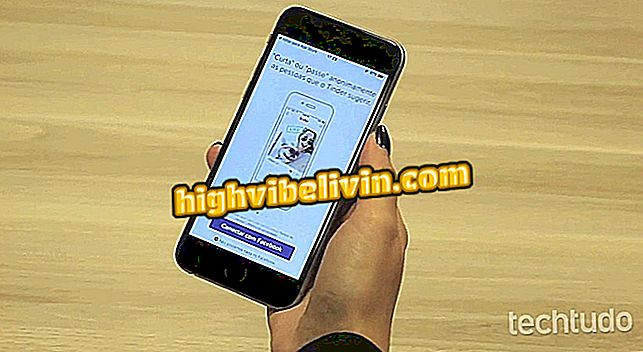क्रोम सभी इमोजीस के साथ शॉर्टकट का परीक्षण करता है; कैसे उपयोग करें देखें
क्रोम पीसी से इमोजीस दर्ज करने के लिए एक शॉर्टकट का परीक्षण कर रहा है। यह सुविधा ब्राउज़र के कैनरी - अस्थिर संस्करण में एक प्रयोग के रूप में आई, जिसमें Google आमतौर पर समाचारों का परीक्षण करता है। फ़ंक्शन सक्रिय होने के साथ, चेहरों पर त्वरित पहुँच पाने के लिए किसी भी टेक्स्ट फ़ील्ड पर राइट-क्लिक करें।
क्रोम में इमोजी शॉर्टकट को सक्षम करने के तरीके के बारे में निम्नलिखित ट्यूटोरियल देखें। प्रक्रिया macOS पर की गई है, लेकिन चरण-दर-चरण विंडोज या लिनक्स पीसी पर समान है। याद रखें कि नवीनता का परीक्षण करने के लिए ब्राउज़र के कैनरी संस्करण का उपयोग करना आवश्यक है।
Google Chrome में साइटें बनाना

Chrome, पीसी पर इमोजीस जोड़ने के लिए शॉर्टकट बनाता है; सक्रिय करना सीखें
चरण 1. क्रोम कैनरी एड्रेस बार (//www.google.com/chrome/browser/canary.html) में, "बारे में: झंडे" (बिना उद्धरण चिह्नों के) दर्ज करें और प्रयोगात्मक सेटिंग पृष्ठ खोलने के लिए Enter दबाएँ ब्राउज़र;
चरण 2. पृष्ठ के शीर्ष पर खोज फ़ील्ड में, उपलब्ध प्रयोगों को फ़िल्टर करने के लिए "इमोजी" टाइप करें। "इमोजी संदर्भ मेनू" के दाईं ओर, "सक्षम" विकल्प का चयन करें और क्रोम को पुनरारंभ करें। इसे तुरंत करने के लिए, नीचे पट्टी पर "अब पुन: लॉन्च करें" पर क्लिक करें;

संकेतित सुविधा को चालू करें और Chrome को पुनरारंभ करें
चरण 3. ब्राउज़र को पुनरारंभ करने के बाद, सुविधा पहले से ही काम कर रही होगी। इसका उपयोग करने के लिए, Chrome के किसी भी टेक्स्ट फ़ील्ड पर बस राइट-क्लिक करें। संदर्भ मेनू में, आपको सूची के शीर्ष पर "इमोजी" विकल्प दिखाई देगा;

Emojis के लिए त्वरित शॉर्टकट का उपयोग करना
चरण 4. इमोजी मेनू पाठ क्षेत्र के ठीक नीचे खुलेगा। एक डालने के लिए, बस उस पर क्लिक करें।

क्रोम में इमोजीस सम्मिलित करना
तैयार है। Chrome को भविष्य के अपडेट में प्राप्त होने वाले शॉर्टकट के पहले-पहले परीक्षण के लिए युक्तियों का लाभ उठाएं।
Google Chrome अकेले पृष्ठ खोल रहा है: वायरस कैसे निकालें? फोरम में पता चलता है।

Google Chrome में पॉप-अप कैसे अनलॉक करें